目次
特徴
- FN897 日本正規代理店品 保証期間1年
- 大型5.5インチの感圧式タッチパネルを搭載
- 最大5チャンネルのファンコントロールに対応し8段階のファン回転数に調節可能
- 各チャンネルごとに自動モード/手動モードに設定可能
- 各チャンネルごとにファン回転速度を検出可能
- ファン速度を一斉に切り替える「パフォーマンスモード」「サイレントモード」を搭載(手動モード時)
- 600rpm以下の回転速度を検出した場合のブザー警告に対応
- 特定温度を超えた場合のブザー警告に対応
- 摂氏/華氏表示を切り替えが可能
長所と短所
- ○ハードウェアでファンをコントロールできる
- ○オートモードとマニュアルの切り替えが可能
- ○5つのファンをコントロールできる
- ○タッチパネルで操作が簡単
- △5インチベイが1つ塞がる
- △温度検知によるオートモードはアバウト
はじめに
今回レビューするのは、Thermaltakeさんのファンコントローラー『FN897 AC-010-B51NAN-A1』です。
ケースファンをASUSマザーボードのケースファン電源端子に接続し、ASUSのソフトウェアでファンをコントロールできていたのですが、先日のWindowsのアップデートでこのソフトが使えなくなってしまいました。
暫くは我慢していたのですが、回転数の制御が大雑把になり、CPUに負荷が掛かるとマックスで回るようになってしまいました。非常に五月蠅くなってしまったので、今回は初めてハードウェアのコントロールによる、いわゆるファンコンを購入しました。
それでは早速レビューを書いていきたいと思います。
外観チェック
箱は中身が分かりやすい写真付き。

パッケージ内容は、ファンコントローラー、ネジ、英語説明書、説明書。

ファンコントローラーは5インチベイに取り付けます。

5インチベイ全面がタッチパネルになっています。

側面には取り付けるネジ穴があるのでしっかり固定できます。

取り付け用のネジ。

多言語の説明書。

説明書の中に日本語ページもあります。
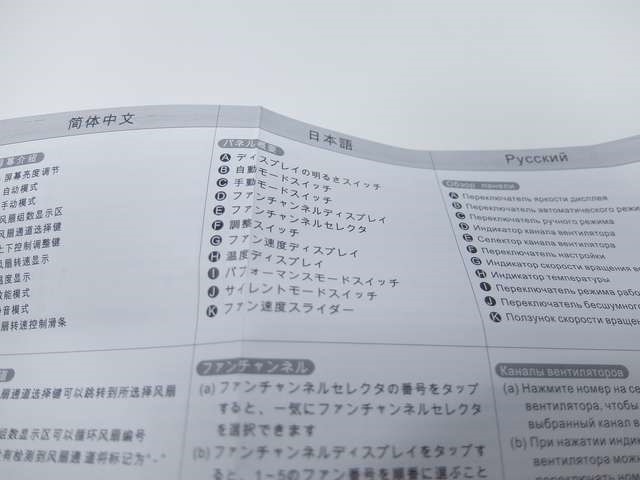
以上、外観チェックでした。
動画チェック
ハードウェアでファンをコントロールできる
これまではソフトウェアによってケースファンをコントロールしていました。これは数値を打ち込んだり、マウスで回転数をコントロールできるので、可能なら最良の方法です。しかし、前述のように私の環境ではできなくなってしまったので、ハードウェアのファンコンにしましたが、これでもきちんとコントロールできました。
ハードウェアファンコンのメリットとしては、やはり私に起こったような、ソフトウェアの不具合や、OSのアップデートによる影響が全くないことです。今回、私はWindowsのアップデートでファンコンのソフトが使えなくなってしまいましたが、OSによる影響は絶対にありません。これはハードウェアファンコンの強みです。
オートモードとマニュアルの切り替えが可能
このファンコンはオートモードとマニュアルが切り替え可能です。オートモードは音頭によって自動的に回転数をコントロールし、マニュアルは自分で回転数を決めることができます。
温度の計測は1本温度検知のセンサーが付いているので、それをPC内部のどこかに貼り付けます。その辺にブラブラさせておいても良いんですけどね。とにかくこの温度センサーで感知した温度によって、回転数が自動で変動します。温度が低ければ回転数を少なく、高ければ回転数を多く…と言った具合です。温度センサーを貼り付ける位置によって回転数は大きく変わるので、オートモードにする場合はここに気を遣った方が良いです。
また、マニュアルの場合、10~100%までの10段階でファンをコントロールできます。あくまでパーセントによるコントロールなので、800回転で回したいとか、回転数を直接指定はできません。私はマニュアルで使用しています。ちなみに、CPUファンは50%、その他は40%運用で、2m先で寝ていてもPCの動作音はほとんど聞こえません。
5つのファンをコントロールできる
ファンコンによっていくつのケースファンをコントロールできるのかまちまちですが、こちらは5つのケースファンをコントロール可能です。一般的なファンコンだと4つが多いようなので、それより1つ多いですね。多くのファンコンを搭載している方に向いていると思います。

私はちょうど5つのケースファンをコントロールしているのでピッタリでした。厳密に言うと、同じ場所に2つ付いていたりするので、実際に搭載しているケースファンは9個です。しかし、同じ場所のケースファンは二股ケーブルで1つのケーブルにまとめてコントロールしているので、『5カ所のコントロール』ってことです。
ちなみに、コネクタ部分に何番目のファンコンなのかのラベルが付いています。『FAN1』、『FAN2』…というように。これが超重要です。どのケーブルがどれに対応しているのか、ケースFANのコネクタと繋げるときに分かりやすいので非常に楽でした。

タッチパネルで操作が簡単
最も特徴的なのはタッチパネル操作ということです。わかりやすいインターフェイスですし、タッチパネルの精度も思ったよりずっと良く、非常に分かりやすく操作しやすかったです。

特に驚いたのはタッチ精度の良さです。もっと誤タッチなんかがあると覚悟していたのですが、小さいアイコンを触っても完璧に動作しました。ファンコンってどういうものなのか分かっている方なら、説明書を見ないで適当に弄っていけば5分で理解できる簡単さもありました。
気になるところ
最後に使用してみて気になったところを挙げていきます。
5インチベイが1つ塞がる
マザーボードメーカーのソフトでコントロールできるファンコンとは違い、物理的に1つ機械を取り付けなければなりません。取り付ける場所は5インチベイなので、いつここを塞いでしまうことになります。HDDをたくさん積んでいる方は、全部5インチシャドウベイ埋まっているかもしれません。その場合、1つなんとかして空けるか、諦めるかしかないです。また、最近は5インチベイが無いPCケースもあるので、ご自分のケースに5インチベイがあるか、空いているかは確認しておいてください。

温度検知によるオートモードはアバウト
オートモードは私は使っていません。何故かと言うとオートモードの場合、温度検知センサーを貼り付ける場所によって回転数が大きく変わりますし、細かいコントロールができないからです。
以前使用していたソフトウェアファンコンの場合、60度になったら60%、70度になったら80%…などと非常に細かいコントロールが全てのケースファンで可能でした。さすがにこのレベルのコントロールはできませんでした。ソフトウェアファンコンのきめ細かいコントロールを知っているだけに、ハードウェアファンコンのコントロールに魅力を感じず、結局マニュアル運用しています。
総評
本当はマザーボードメーカーのソフトで制御できるファンコンが一番良いのですが、ハードウェアのファンコンも十分コントロールできたので満足です。
静音PCが好きなので、PCで最も音を出すケースファンの界てんをんを制御し、静かにできるかは非常に重要な要素なので、再度できるようになって良かったです。なによりタッチパネルは操作しやすく物凄く便利でした。ただ、レビューに散見するように、経年劣化でLEDライトが薄くなる、見えなくなるとあったので、この辺りは今後使っていって判断したいと思います。
こんな人にお勧め
- OSに依存しないファンコンが欲しい人
- タッチパネルのファンコンが欲しい人
- 5つのケースファンをコントロールできるファンコンが欲しい人
関連リンク









